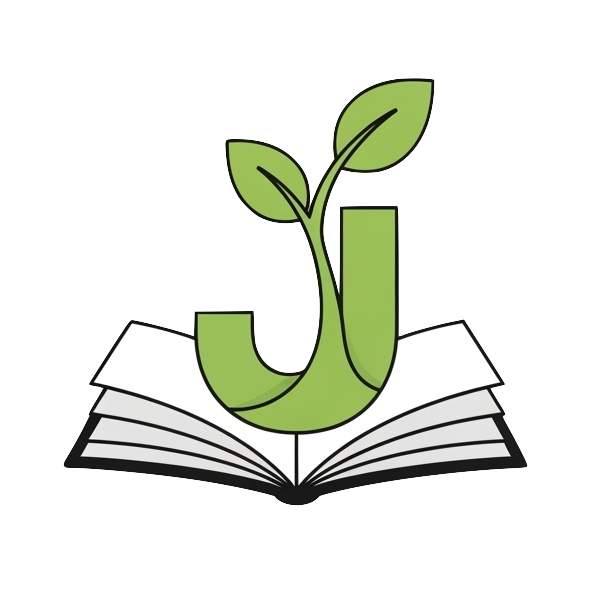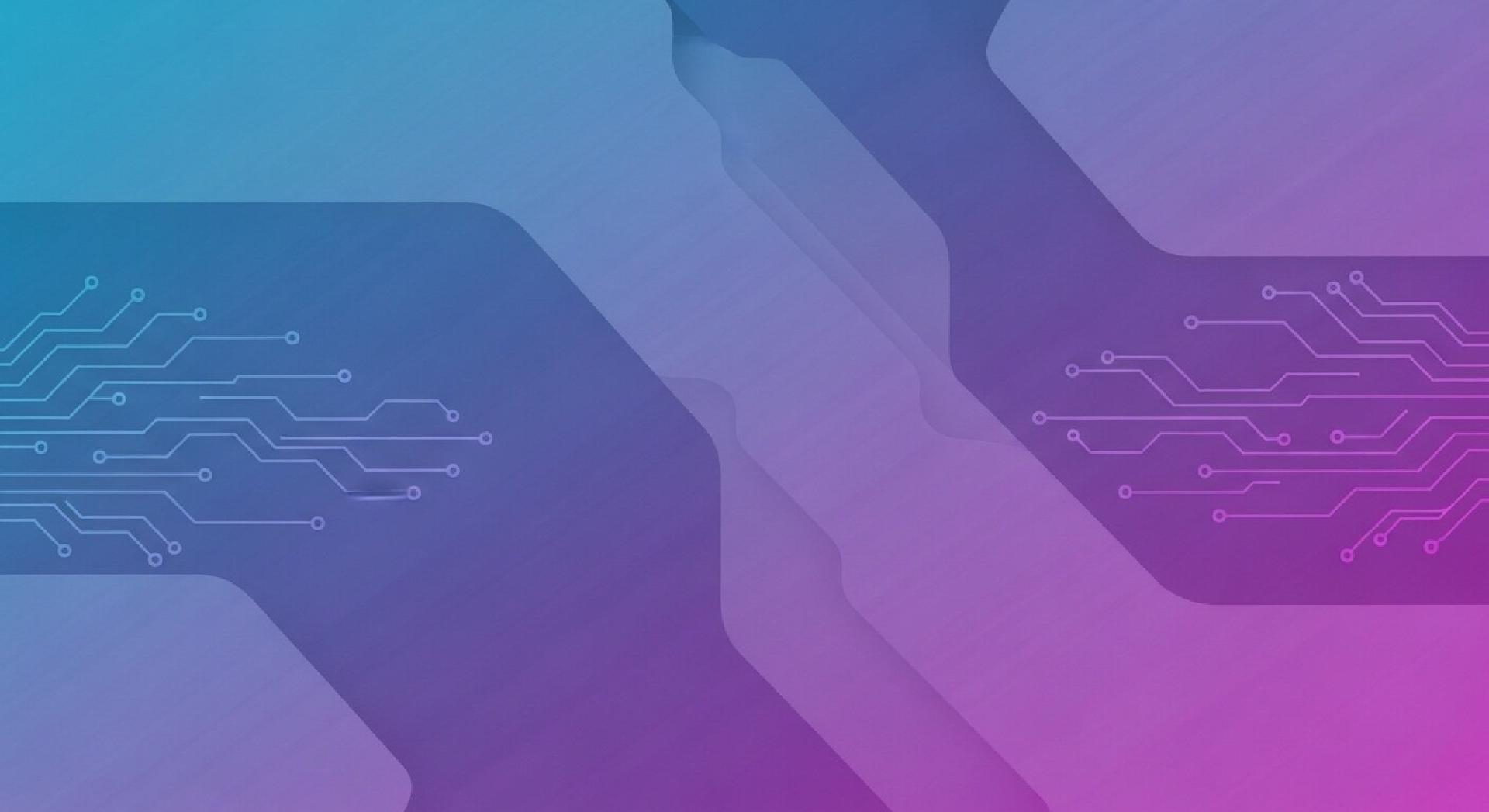はじめに#
このブログをHugoで構築した際の手順をまとめました。同じようにHugoでブログを始めたい方の参考になれば幸いです。
環境#
- macOS
- Homebrew
- Git
セットアップ手順#
1. Hugoのインストール#
まずはHomebrewを使ってHugoをインストールします。
brew install hugo
インストールが完了したら、バージョンを確認してみましょう。
hugo version
2. 新しいHugoサイトの作成#
Hugoがインストールできたら、新しいサイトを作成します。
hugo new site StartBlog
cd StartBlog
3. テーマの追加#
Hugoには多くのテーマがありますが、今回は「Blowfish」テーマを使用しました。
git init
git submodule add -b main https://github.com/nunocoracao/blowfish.git themes/blowfish
4. 設定ファイルの作成#
Blowfishテーマには設定ファイルのサンプルが含まれているので、これをコピーして使います。
# テーマの設定ファイルをコピー
cp -r themes/blowfish/config/_default/ config/
コピーした設定ファイルを日本語用に修正します。
languages.en.toml→languages.ja.tomlにリネームmenus.en.toml→menus.ja.tomlにリネーム- ファイル内の
enをjaに変更
主な設定ファイル:
hugo.toml- 基本設定languages.ja.toml- 日本語設定(プロフィール情報など)menus.ja.toml- メニュー設定params.toml- テーマパラメータ
5. 最初の記事を作成#
記事を作成するには以下のコマンドを使います。
hugo new posts/2025-07-11-hello-world/index.md
作成されたMarkdownファイルを編集して、記事の内容を書きます。
6. ローカルでプレビュー#
以下のコマンドでローカルサーバーを起動し、ブラウザでプレビューできます。
hugo server -D
ブラウザで http://localhost:1313 にアクセスすると、サイトが表示されます。
7. Gitで管理#
ローカルでGitリポジトリとして管理します。
git add .
git commit -m "初期設定"
カスタマイズ#
プロフィールの変更#
config/_default/languages.ja.tomlでプロフィール情報を編集:
[author]
name = "あなたの名前"
image = "img/default.png"
headline = "あなたのキャッチフレーズ"
bio = "自己紹介文"
メニューの追加#
config/_default/menus.ja.tomlでメニュー項目を設定:
[[main]]
name = "投稿"
pageRef = "posts"
weight = 10
[[main]]
name = "タグ"
pageRef = "tags"
weight = 20
まとめ#
以上の手順で、Hugoを使ったブログの構築が完了しました。Blowfishテーマを使うことで、簡単に見栄えの良いブログが作れました。
設定ファイルをテーマからコピーして日本語用に修正するという手順が、最初は少し戸惑いましたが、一度理解すれば簡単です。
今後も技術的な発見や学びを記事にしていきたいと思います!